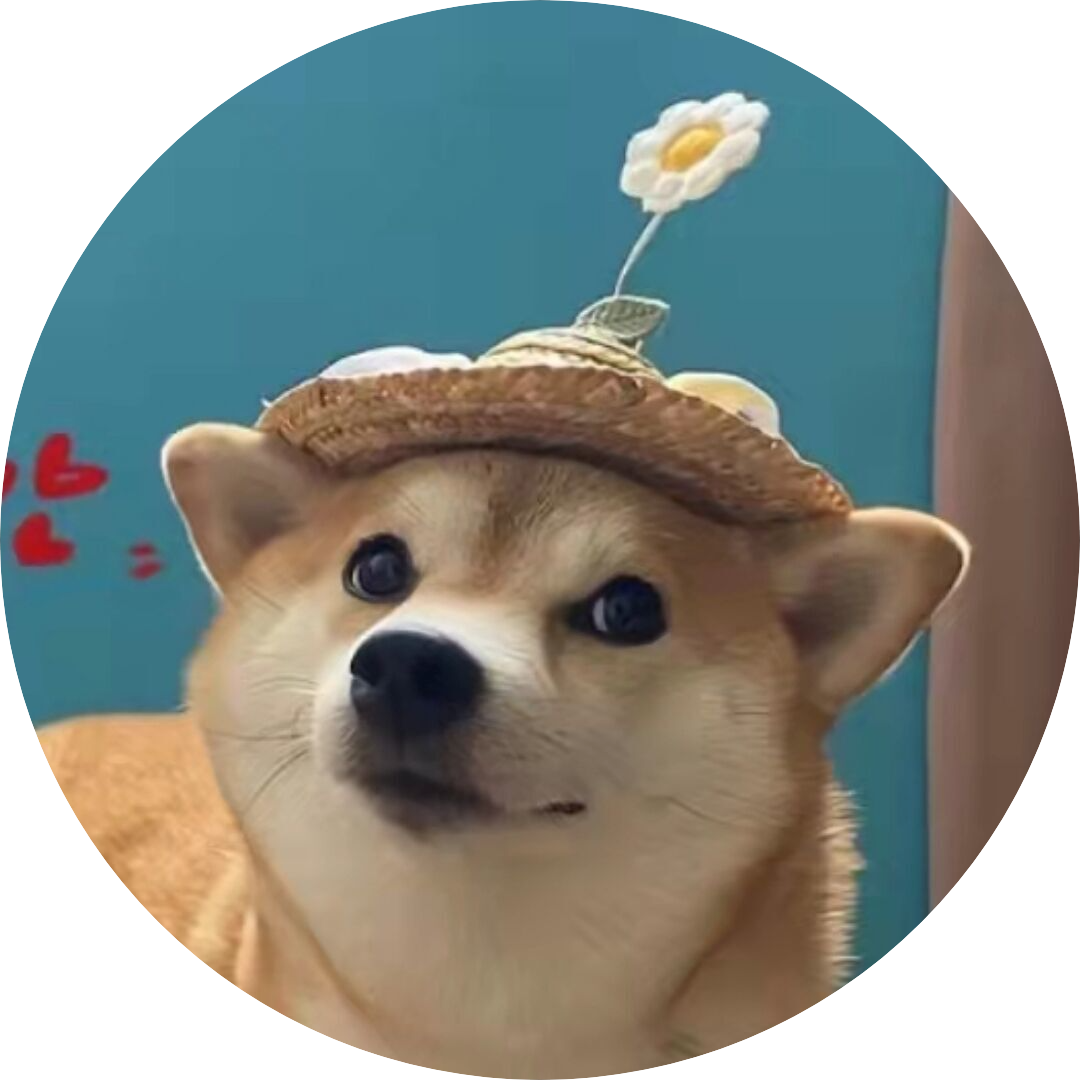
🏷️个人主页:牵着猫散步的鼠鼠
🏷️系列专栏:云原生与服务部署专栏
🏷️个人学习笔记,若有缺误,欢迎评论区指正
目录
1. 前言
2. 服务搭建
2.1. 部署ElasticSearch
2.2. 部署Kibana
3. 总结
1. 前言
发现有段时间没更文了,突然想到ES还没有发过相关的文章,翻了翻以前的笔记,又可以水几篇笔记了哈哈。
博主这里推荐使用至少2G运行内存的的服务器作为学习平台,因为ES服务占用的内存还是比较大的,除去ElasticSearch外我们还需要部署一个可视化操作工具Kibana。如果你是Linux centos系统的话,下面的指令可以一路CV完成服务的部署。
2. 服务搭建
2.1. 部署ElasticSearch
拉取docker镜像
docker pull elasticsearch:7.17.21创建挂载卷目录
mkdir /local/es-data -p
mkdir /local/es-plugins -p
mkdir /local/es-config -p
chmod 777 /local/es-data
chmod 777 /local/es-plugins
chmod 777 /local/es-config第一次启动容器
docker run -d \--name es \-e "ES_JAVA_OPTS=-Xms512m -Xmx1024m" \-e "discovery.type=single-node" \--privileged \--network es-net \-p 9200:9200 \-p 9300:9300 \
elasticsearch:7.17.21
拷贝出配置文件
docker cp es:/usr/share/elasticsearch/config/ /local/es-config/删除容器
docker rm -f es
以单机模式运行容器(也可以结合K8S进行集群部署,我们在后面的K8S系列文章中应该也会讲到)
docker run -d \--name es \-e "ES_JAVA_OPTS=-Xms512m -Xmx1024m" \-e "discovery.type=single-node" \-e "ELASTICSEARCH_USERNAME=root" \-e "ELASTICSEARCH_PASSWORD=你的密码" \-v /local/es-data:/usr/share/elasticsearch/data \-v /local/es-plugins:/usr/share/elasticsearch/plugins \-v /local/es-config/config:/usr/share/elasticsearch/config \--privileged \--network es-net \-p 9200:9200 \-p 9300:9300 \
elasticsearch:7.17.21
- `-e "cluster.name=es-docker-cluster"`:设置集群名称
- `-e "http.host=0.0.0.0"`:监听的地址,可以外网访问
- `-e "ES_JAVA_OPTS=-Xms512m -Xmx1024m"`:内存大小
- `-e "discovery.type=single-node"`:非集群模式
- `-v es-data:/usr/share/elasticsearch/data`:挂载逻辑卷,绑定es的数据目录
- `-v es-logs:/usr/share/elasticsearch/logs`:挂载逻辑卷,绑定es的日志目录
- `-v es-plugins:/usr/share/elasticsearch/plugins`:挂载逻辑卷,绑定es的插件目录
- `--privileged`:授予逻辑卷访问权
- `--network es-net` :加入一个名为es-net的网络中
- `-p 9200:9200`:端口映射配置
进入容器内生成密码
docker exec -it es /bin/bash生成密码 ,他会让你为各个预设角色设置密码,包括 apm_system、kibana、kibana_system、logstash_system、beats_system、remote_monitoring_user 以及 elastic。
elasticsearch-setup-passwords interactive访问9200端口,测试服务是否正常启动,若正常启动会看到要求输入账号密码,我们这里账号输入elastic,密码输入你设置的
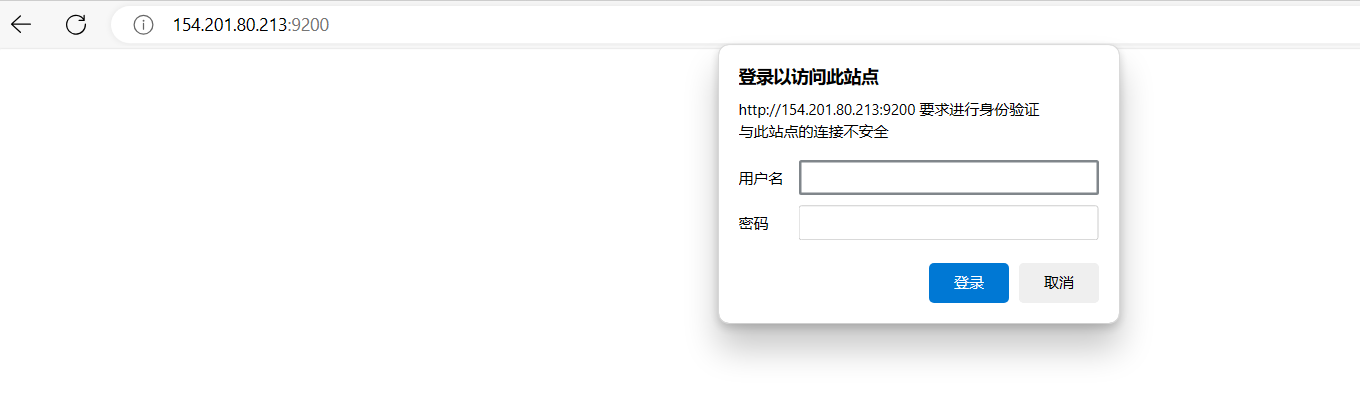
账号密码正确就会看到如下信息
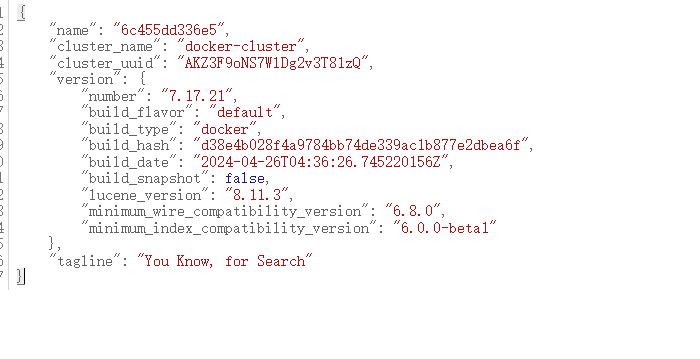
2.2. 部署Kibana
拉取docker镜像
docker pull kibana:7.17.21第一次运行容器
docker run -d \
--name kibana \
-e ELASTICSEARCH_HOSTS=http://es:9200 \
--network=es-net \
-p 5601:5601 \
kibana:7.12.1拷贝出kibana配置文件
docker cp kibana:/usr/share/kibana/config/ /local/kibana-config删除容器
docker rm -f kibana
修改/local/kibana-config/config/kibana.yml配置文件,添加如下配置,让kibana有权限去访问ES
elasticsearch.username: "kibana_system"
elasticsearch.password: "你的密码"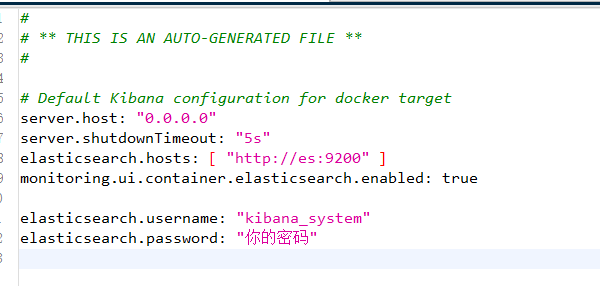
重启容器并挂载配置文件目录
docker run -d \
--name kibana \
-e ELASTICSEARCH_HOSTS=http://es:9200 \
-v /local/kibana-config/config:/usr/share/kibana/config \
--network=es-net \
-p 5601:5601 \
kibana:7.17.21访问5601端口,访问kibana界面,输入账号密码(账号就是预设用户,比如elastic,密码就是你在es容器中设置的密码)登录
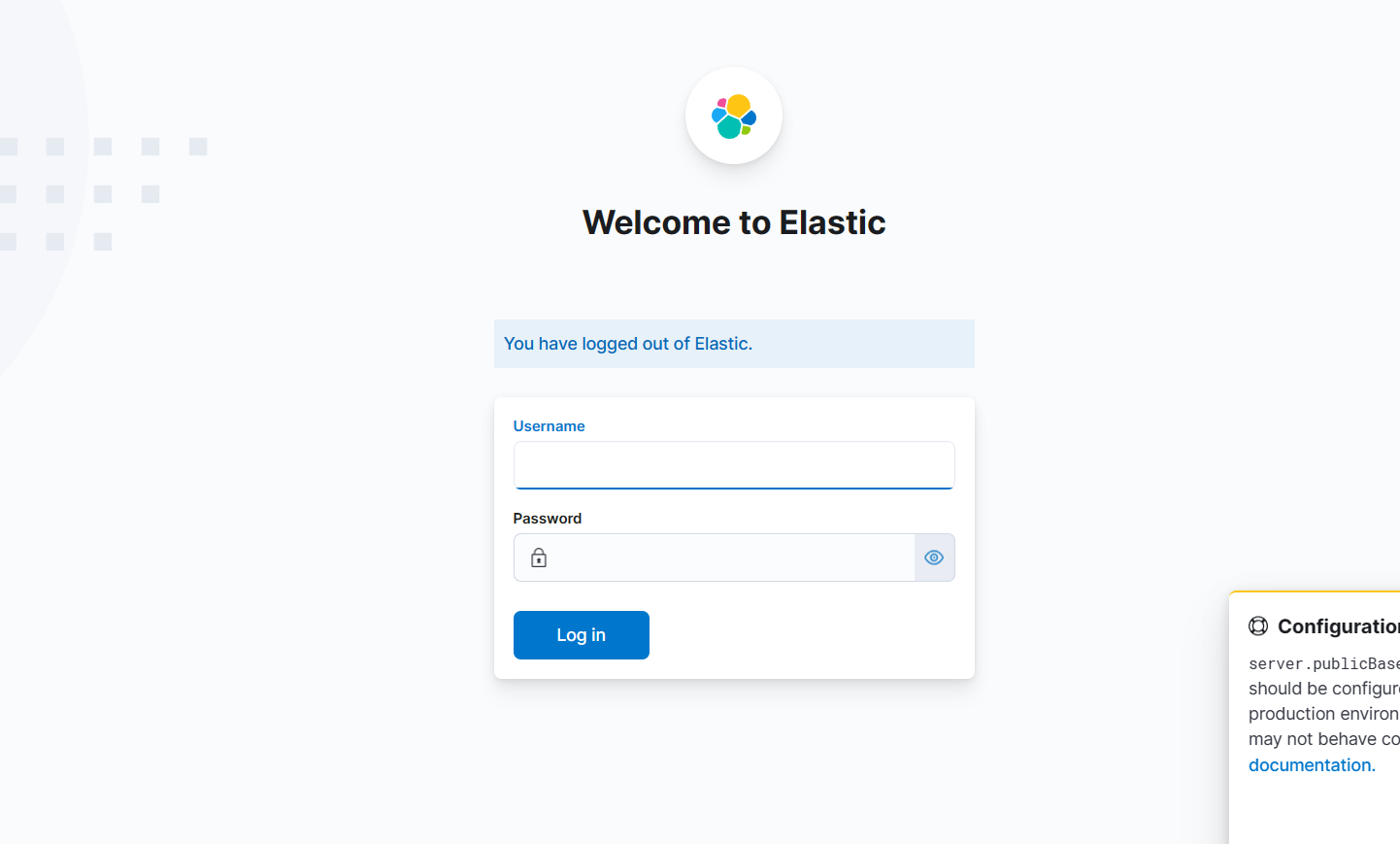
如果网页能够进入,但是一直报错,可以尝试清空浏览器缓存,重新访问
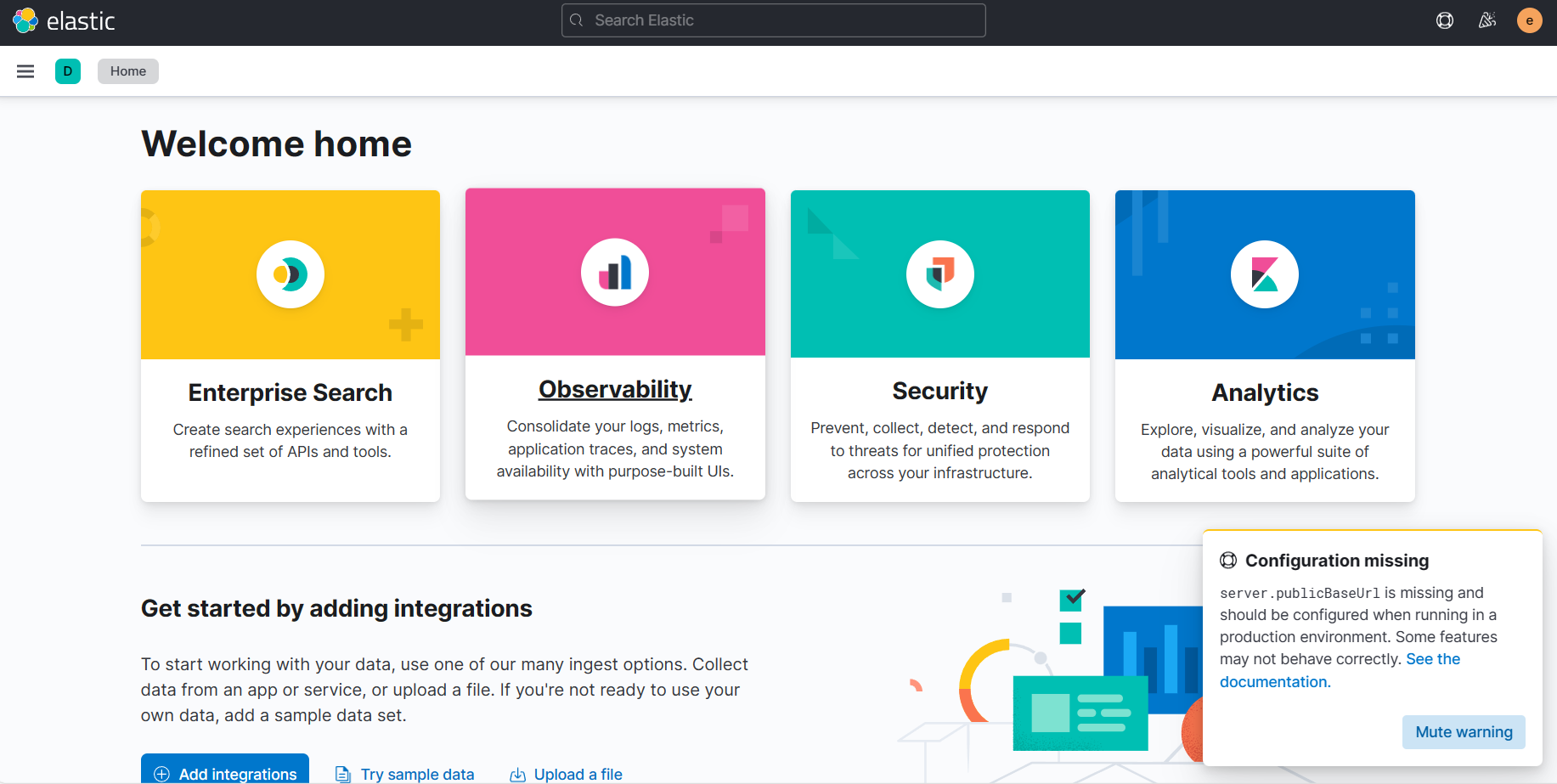
3. 总结
部署ES主要是部署两个服务,一是ES服务本身,二是Kibana作为可视化面板。目前ES的部署模式使用的是单机模式,操作比较简单,后续我们可能会结合K8S实现ES的集群部署,保证ES服务的高可用。





![[力扣题解] 417. 太平洋大西洋水流问题](http://pic.xiahunao.cn/[力扣题解] 417. 太平洋大西洋水流问题)



)








)

介绍)
